win11修改任务栏颜色设置方法 win11怎么修改任务栏颜色
更新时间:2023-04-10 10:02:07作者:xinxin
许多用户在给电脑安装完win11中文版系统之后,也都会选择对默认的个性化设置进行修改,其中就包括桌面壁纸,因此一些用户为了贴合win11系统桌面背景,也想要调整一下任务栏显示的颜色,对此win11怎么修改任务栏颜色呢?以下就是小编给大家带来的win11修改任务栏颜色设置方法。
具体方法:
1、首先右键点击桌面空白处,然后选择“个性化”。
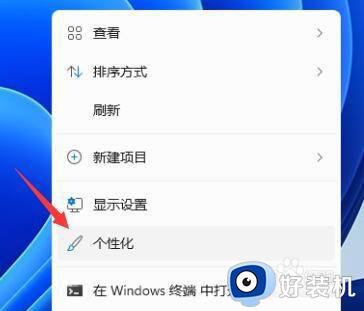
2、在个性化设置中,可以选择对应的主题,每个主题都有着不同的任务栏颜色。
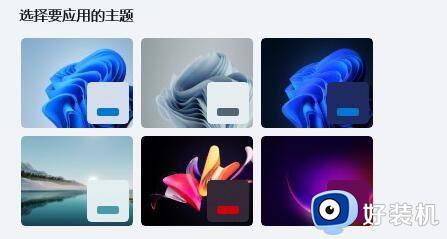
3、如果大家不喜欢,还可以点击下方的“颜色”。
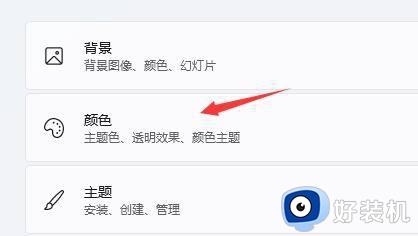
4、在选择模式右侧点击按钮,将它更改为“自定义”。
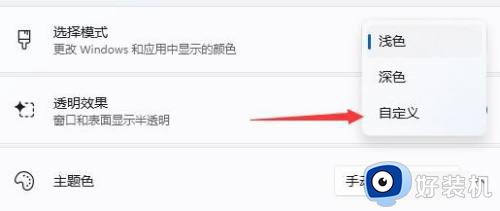
5、在下方“选择你的默认Windows模式”中可以更改任务栏为深色或者浅色。
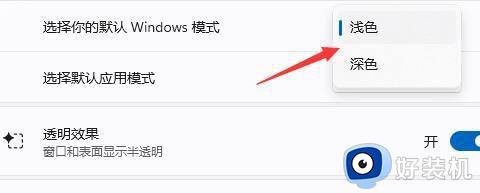
以上就是小编告诉大家的关于win11修改任务栏颜色设置方法了,有需要的用户就可以根据小编的步骤进行操作了,希望能够对大家有所帮助。
win11修改任务栏颜色设置方法 win11怎么修改任务栏颜色相关教程
- win11任务栏颜色怎么改成黑色 win11电脑设置任务栏颜色为黑色的具体方法
- Win11在哪里修改任务栏颜色 win11快速修改任务栏颜色的技巧
- win11系统任务栏颜色怎么改 win11如何更改任务栏颜色
- win11怎么设置任务栏颜色 win11任务栏主题颜色的修改方法
- win11任务栏字体颜色哪里改 win11修改任务栏字体颜色的方法
- win11任务栏黑色的修改方法 win11任务栏的颜色怎么改
- win11任务栏字体怎么变白色 win10修改任务栏字体颜色的方法
- Win11任务栏字体颜色设置方法 Win11任务栏字体颜色修改教程
- win11更换任务栏颜色的方法 win11怎么修改任务栏颜色
- win11怎么改任务栏颜色 win11如何更改任务栏颜色
- win11家庭版右键怎么直接打开所有选项的方法 win11家庭版右键如何显示所有选项
- win11家庭版右键没有bitlocker怎么办 win11家庭版找不到bitlocker如何处理
- win11家庭版任务栏怎么透明 win11家庭版任务栏设置成透明的步骤
- win11家庭版无法访问u盘怎么回事 win11家庭版u盘拒绝访问怎么解决
- win11自动输入密码登录设置方法 win11怎样设置开机自动输入密登陆
- win11界面乱跳怎么办 win11界面跳屏如何处理
win11教程推荐
- 1 win11安装ie浏览器的方法 win11如何安装IE浏览器
- 2 win11截图怎么操作 win11截图的几种方法
- 3 win11桌面字体颜色怎么改 win11如何更换字体颜色
- 4 电脑怎么取消更新win11系统 电脑如何取消更新系统win11
- 5 win10鼠标光标不见了怎么找回 win10鼠标光标不见了的解决方法
- 6 win11找不到用户组怎么办 win11电脑里找不到用户和组处理方法
- 7 更新win11系统后进不了桌面怎么办 win11更新后进不去系统处理方法
- 8 win11桌面刷新不流畅解决方法 win11桌面刷新很卡怎么办
- 9 win11更改为管理员账户的步骤 win11怎么切换为管理员
- 10 win11桌面卡顿掉帧怎么办 win11桌面卡住不动解决方法
